Daftar isi
Memulihkan Folder yang Hilang dari Desktop di Mac dan Windows
Pengguna biasanya menempatkan folder atau file yang sering digunakan di desktop sehingga mereka bisa mendapatkan akses cepat ke file tersebut kapan pun mereka membutuhkannya. Akan tetapi mereka tidak tahu bahwa kebiasaan seperti ini secara dramatis dapat meningkatkan bahaya kehilangan data yang disebabkan oleh penghapusan yang tidak disengaja, sistem crash, atau listrik mati secara tiba-tiba. Akibatnya, permintaan untuk memulihkan folder yang hilang dari desktop semakin banyak. Pada artikel ini, kami akan menunjukkan kepada Anda berbagai cara untuk memulihkan file desktop yang hilang di komputer Mac dan Windows.
| Solusi yang Bisa Diterapkan | Pemecahan Masalah Langkah demi Langkah |
|---|---|
| 6 Cara Teratas untuk Memulihkan Folder yang Hilang dari Desktop di Mac |
|
| 3 Cara Teratas untuk Memulihkan Folder yang Hilang dari Desktop pada Windows 10/8/7 |
|
Bagian 1. 6 Cara Teratas untuk Memulihkan Folder yang Hilang dari Desktop di Mac
Jika Anda adalah pengguna Mac, Anda bisa mendapatkan 4 cara efektif untuk memulihkan file desktop Mac. Dan cara yang paling efektif untuk memulihkan file Mac yang hilang adalah dengan perangkat lunak pemulihan data Mac EaseUS. Jika Anda tidak ingin menggunakan perangkat lunak pemulihan data, Anda dapat mencoba cara lain di bawah ini.
- 1. Pulihkan Folder yang Hilang dari Desktop dengan Perangkat Lunak
- 2. Pulihkan file yang hilang di Mac melalui Trash atau Sampah
- 3. Dapatkan Kembali File yang Dihapus di Mac dengan Terminal
- 4. Gunakan Finder untuk Menemukan File Desktop Mac yang Hilang
- 5. Matikan iCloud Drive untuk Memulihkan File Desktop yang Hilang
- 6. Nonaktifkan Desk Stacks di macOS untuk Menemukan Folder Mac yang Hilang
1. Pulihkan Folder yang Hilang dari Desktop dengan Perangkat Lunak
Cara paling efektif untuk mendapatkan kembali file desktop yang hilang adalah dengan menggunakan perangkat lunak pemulihan data Mac profesional. EaseUS Data Recovery Wizard untuk Mac dapat dengan sempurna mendukung semua versi sistem operasi Mac (macOS 10.15 ~ 10.9). Perangkat lunak ini dapat mengembalikan file yang dihapus, dan data dari partisi hard disk yang diformat dan tidak dapat diakses dengan langkah-langkah sederhana.
2. Pulihkan file yang hilang di Mac melalui Trash atau Sampah
Jika Anda tidak sengaja menghapus file desktop Mac, Anda dapat mengembalikannya dari Sampah dengan mudah. Ikuti langkah-langkah berikut ini untuk mendapatkan kembali file desktop yang dihapus di Mac.
Langkah 1. Buka ikon Trash Bin di desktop Anda, dan Anda dapat melihat semua file yang dihapus di sana.
Langkah 2. Temukan file yang ingin Anda pulihkan, lalu seret ke desktop. Atau klik kanan pada file dan pilih opsi "put back" untuk memulihkan file yang dihapus di Mac dari Trash. File akan kembali ke lokasi aslinya.
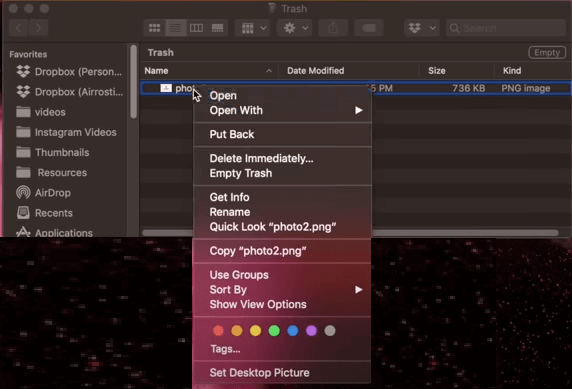
3. Dapatkan Kembali File yang Dihapus di Mac dengan Terminal
Perintah terminal hanya dapat memulihkan file yang dihapus dari Trash di Mac. Jika Anda menyeret file Mac ke Trash atau Sampah, Anda bisa mendapatkannya kembali dengan Terminal.
Langkah 1. Buka "Finder > Applications > Utilities" dan klik dua kali "Terminal".
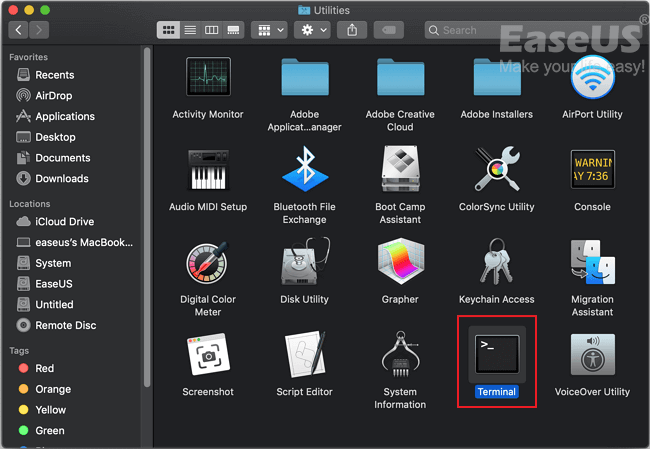
Langkah 2. Ketik perintah cd. Trash dan tekan tombol "Return" di Mac Anda
Langkah 3. masukkan "mv xxx../" dan tekan "Return". (xxx berarti nama file yang dihapus)
Langkah 4. Ketik "Quit" pada Terminal untuk keluar dari jendela Terminal.
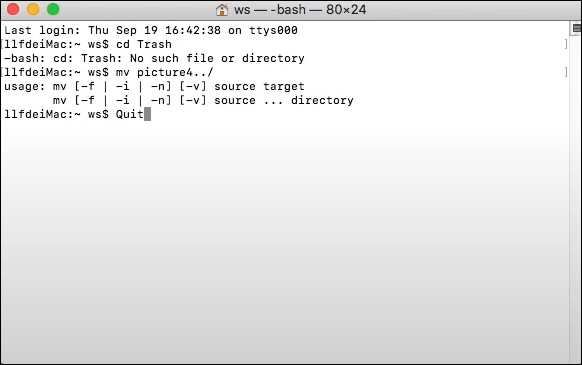
4. Gunakan Finder untuk Menemukan File Desktop Mac yang Hilang
Pertama, jalankan kembali Finder dengan mengklik logo Apple di pojok kiri atas> Force Quit > Finder > Relaunch. Jika cara ini tidak berhasil, Anda dapat mencoba memecahkan masalah dengan Finder.
Langkah 1. Buka "Finder", pilih folder/file Anda, lalu klik kanan pada folder/file, dan klik "Get Info".
Langkah 2. Di panel info, klik "folder / file preview" di pojok kiri atas. Dan tekan backspace (←) pada keyboard Anda saat pratinjau disorot.
Langkah 3. Masuk sebagai administrator untuk mengotorisasi tindakan Anda ketika diminta.
5. Matikan iCloud Drive untuk Memulihkan File Desktop yang Hilang
Anda dapat mengsinkronkan desktop lokal dan folder dokumen ke iCloud Drive di Mac. Folder desktop dan dokumen akan dipindahkan ke bagian iCloud dari sidebar Finder Anda. Jika Anda menemukan folder tersebut menghilang dari desktop Mac, Anda dapat mematikan iCloud untuk memulihkan folder dokumen yang hilang.
Langkah 1. Buka "Apple menu" > "System Preferences" > "iCloud".
Langkah 2. Klik "Options".
Langkah 3. Hapus centang pada "Desktop & Documents Folders" dan klik "Done".
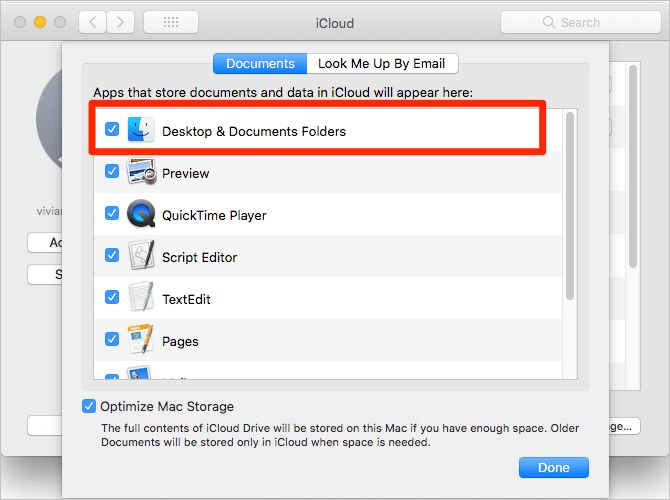
6. Nonaktifkan Desk Stacks di macOS untuk Menemukan Folder Mac yang Hilang
Cara lain untuk menampilkan file desktop yang hilang di Mac adalah dengan menonaktifkan Desk Stacks. Berikut langkah-langkahnya.
Langkah 1. Buka "View" di bagian atas desktop Anda dan pilih "Use Stacks".
Langkah 2. Pilih "Group Stacks By" dan periksa cara file Anda diatur.
Langkah 3. Temukan folder Anda yang hilang dan letakkan di tempat tujuan.
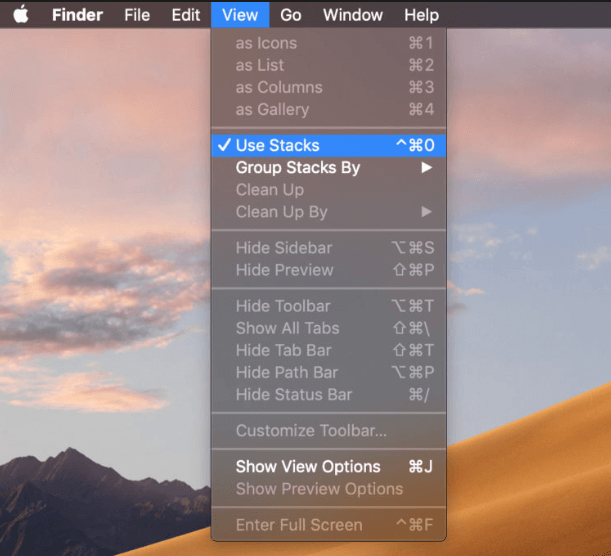
Bagian 2. 3 Cara Teratas untuk Memulihkan Folder yang Hilang dari Desktop pada Windows 10/8/7
Jika Anda adalah pengguna sistem operasi Windows, Anda bisa mendapatkan kembali file desktop yang hilang dengan menggunakan perangkat lunak pemulihan data Windows 10, CMD, atau versi sebelumnya.
- 1. Pulihkan File Desktop yang Hilang di Windows dengan Perangkat Lunak
- 2. Kembalikan File Desktop yang Hilang dari Versi Sebelumnya
- 3. Tampilkan File Tersembunyi atau Hilang Menggunakan CMD
1. Memulihkan File Desktop yang Hilang di Windows dengan Perangkat Lunak
Jika Anda adalah pengguna Windows, Anda juga dapat menggunakan perangkat lunak pemulihan data disk versi Windows - EaseUS Data Recovery Wizard. Alat ini terkenal dengan tingkat pemulihan yang tinggi dan fitur pemulihan data yang canggih. Anda bisa menggunakannya untuk memulihkan file yang dihapus dari recycle bin yang dikosongkan, disk / partisi yang diformat, hard disk internal / eksternal yang rusak, partisi hilang, dan masih banyak lagi.
Sekarang, unduh alat pemulihan data peringkat teratas ini untuk memulihkan folder yang hilang dari desktop di komputer Windows dalam tiga langkah.
1
2. Mengembalikan File Desktop yang Hilang dari Versi Sebelumnya
Jika Anda ingin mencoba solusi manual untuk menampilkan file yang hilang dari desktop pada Windows 10/8/7, Anda dapat mengikuti langkah-langkah di bawah ini.
Langkah 1. Buat folder baru di desktop dan beri nama dengan nama yang sama dengan folder yang hilang.
Langkah 2. Klik kanan folder tersebut dan klik "Properties"> Previous Versions ". Dan kemudian Windows akan mencari dan membuat daftar versi sebelumnya dari file atau folder yang terhapus atau hilang.
Langkah 3. Pilih yang terbaru dan klik "Restore"> "OK" untuk memulihkan folder yang hilang dari desktop.
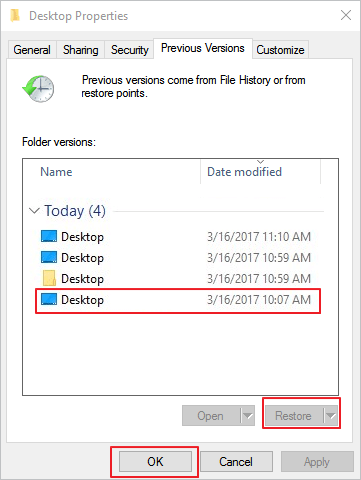
3. Menampilkan File Tersembunyi atau Hilang Menggunakan CMD
File desktop Anda bisa saja hilang dari PC Windows Anda karena disembunyikan. Tetapi Anda dapat menampilkannya kembali dengan command prompt. Berikut langkah-langkahnya:
Langkah 1. Tekan Windows + X dan pilih Command Prompt (CMD) sebagai Administrator.
Atau Anda dapat mengklik ikon Windows, pilih "Search" dan ketik command prompt. Klik kanan pada command prompt dan pilih untuk membuka Command Prompt sebagai Administrator.
Langkah 2. Tentukan drive atau perangkat penyimpanan tempat file disembunyikan yang ingin Anda pulihkan.
Langkah 3. Ketik attrib -h -r -s /s /d G:\*.* dan tekan "Enter". (Jika itu drive D, ganti G: dengan huruf drive untuk perangkat Anda).
Kesimpulan
Artikel ini menunjukkan kepada Anda 9 metode untuk memulihkan file desktop yang hilang. Di antara semua cara tersebut, cara yang paling efektif adalah memulihkan file desktop yang hilang dengan perangkat lunak pemulihan data EaseUS. Perangkat lunak ini tersedia untuk versi Windows dan Mac. Anda dapat mengembalikan file yang hilang dengan mudah.
Tanya Jawab tentang File Desktop Hilang di Mac
Anda telah mempelajari cara efektif ini untuk menampilkan file yang hilang dari desktop Mac. Jika Anda memiliki pertanyaan terkait, Anda dapat membaca pertanyaan dan jawaban berikut ini untuk mengetahui lebih lanjut.
Kemana perginya semua file desktop Mac saya?
Jika file desktop Anda telah menghilang dari Mac dan Anda telah menyimpan file & folder tersebut di iCloud Drive, maka file tersebut akan dipindahkan ke bagian iCloud dari Sidebar Finder Anda.
Mengapa semua file, folder, dan data lainnya yang ada di desktop Mac saya menghilang?
Ketika desktop tiba-tiba bersih dan kosong, masalah pertama yang mungkin terjadi adalah masalah folder yang hilang atau ikon folder Mac yang tersembunyi. Selain itu, mungkin saja terdapat masalah pada pengaturan sistem atau Anda mungkin tidak sengaja menghapus sesuatu.
Bagaimana cara memulihkan file desktop saya?
Untuk memulihkan file desktop di Mac:
- 1. Pulihkan Folder yang Hilang dari Desktop dengan Perangkat Lunak
- 2. Pulihkan file yang hilang di Mac melalui Trash atau Sampah
- 3. Dapatkan Kembali File yang Dihapus di Mac Melalui Terminal
- 4. Gunakan Finder untuk Menemukan File Desktop Mac yang Hilang
- 5. Matikan iCloud Drive untuk Memulihkan File Desktop yang Hilang
- 6. Nonaktifkan Desk Stacks di macOS untuk Menemukan Folder Mac yang Hilang
Untuk memulihkan file desktop di Windows:
- 1. Pulihkan File Desktop yang Hilang di Windows dengan Perangkat Lunak
- 2. Kembalikan File Desktop yang Hilang dari Versi Sebelumnya
- 3. Tampilkan File Tersembunyi atau Hilang Menggunakan CMD
Artikel Terkait
-
[100% Berhasil] Cara Memulihkan File Data yang Dihapus oleh Antivirus
![author icon]() Cedric/2022/09/22
Cedric/2022/09/22
-
Cara Memulihkan File yang Dihapus dengan Shift+Delete di Windows 10/8/7
![author icon]() Daisy/2022/09/22
Daisy/2022/09/22
-
Cara Mengembalikan Data yang Hilang dengan Alternatif Gratis Easy Recovery Essentials
![author icon]() Tracy King/2022/09/22
Tracy King/2022/09/22
-
Cara Memulihkan File dari Folder Found.000
![author icon]() Cedric/2022/09/22
Cedric/2022/09/22